3dmax2020软件中怎样使用VRay5材质库
来源:网络收集 点击: 时间:2024-07-24【导读】:
在制作3d模型的教学中,可以使用3dmax2020软件来制作3d模型。可以从简单的模型开始学习制作。有时需要使用VRay5材质库来个模型贴图。那么,3dmax2020软件中怎样使用VRay5材质库呢?小编这里给大家分享一下,3dmax2020软件中使用VRay5材质库的方法。方法/步骤1/9分步阅读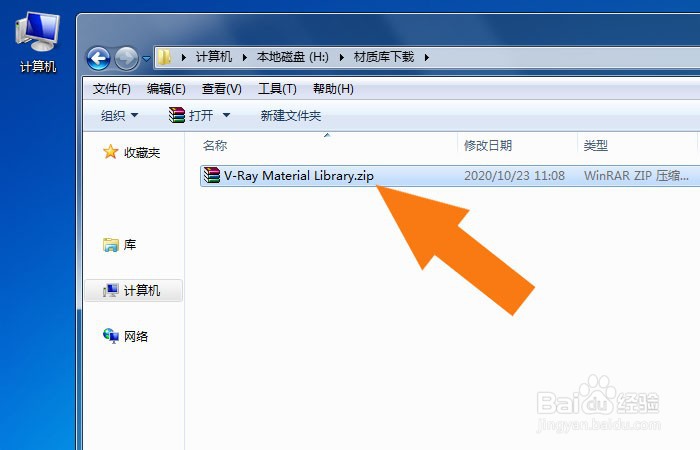 2/9
2/9 3/9
3/9 4/9
4/9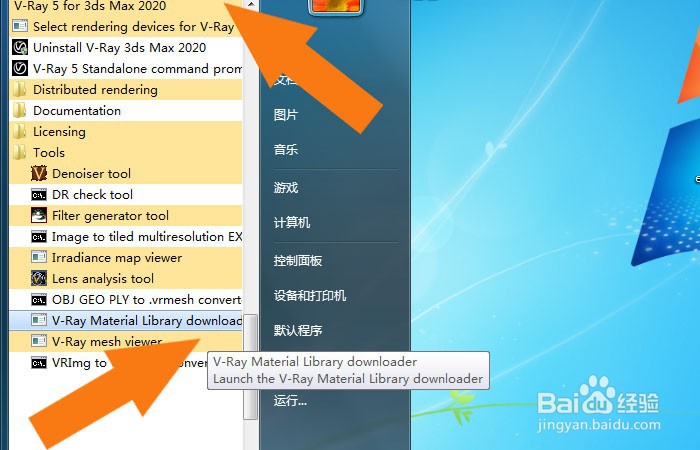 5/9
5/9 6/9
6/9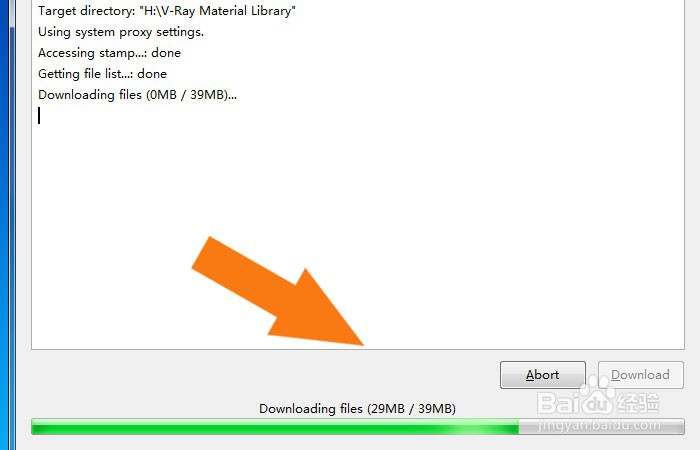 7/9
7/9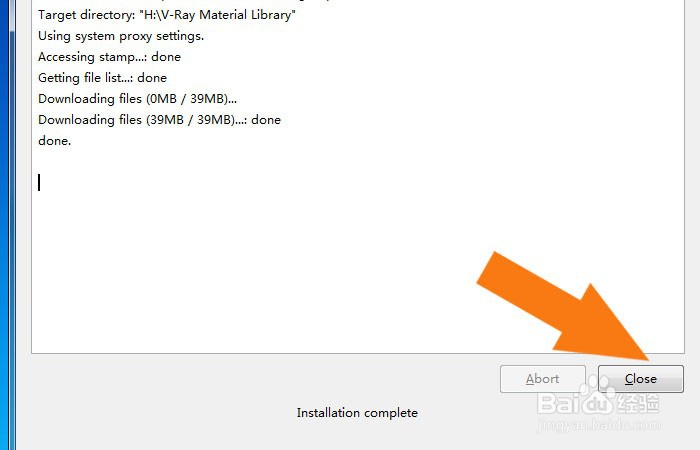 8/9
8/9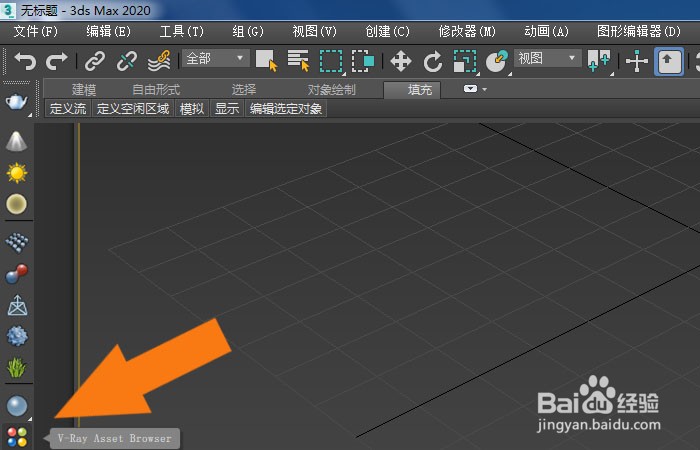 9/9
9/9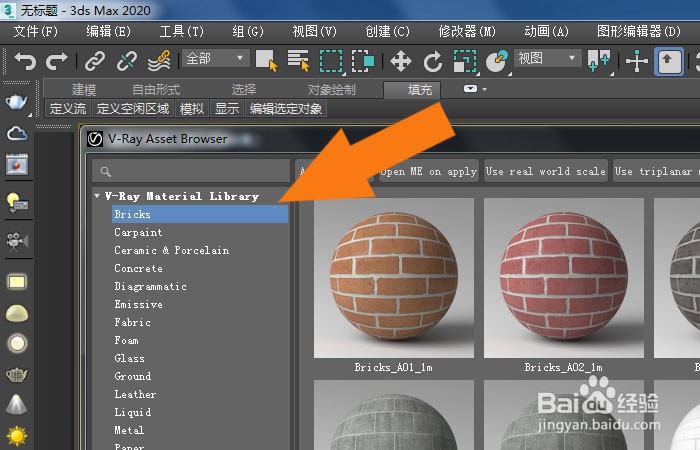 3DMAX2020软件教学模型制作动手动脑游戏
3DMAX2020软件教学模型制作动手动脑游戏
把VRay5材质库的安装包下载到本地文件夹,鼠标左键双击压缩包程序(安装环境在win7系统中解压),如下图所示。
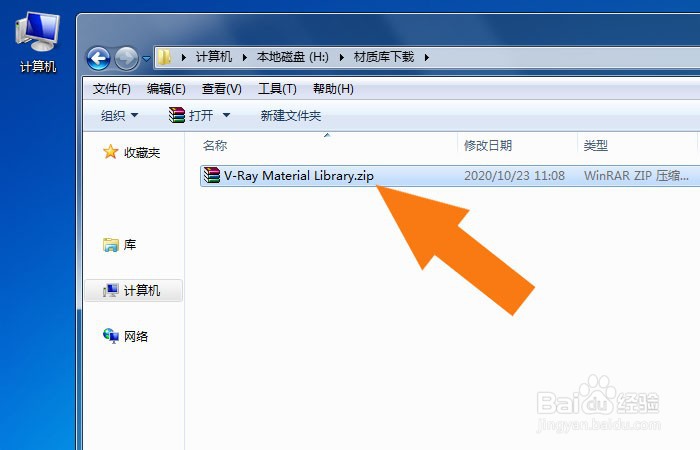 2/9
2/9然后,材质库压缩包会解压为材质文件夹,如下图所示。
 3/9
3/9接着,把材质库文件夹复制到新的文件路径下,如下图所示。
 4/9
4/9然后,鼠标左键单击VRay5材质库程序,如下图所示。
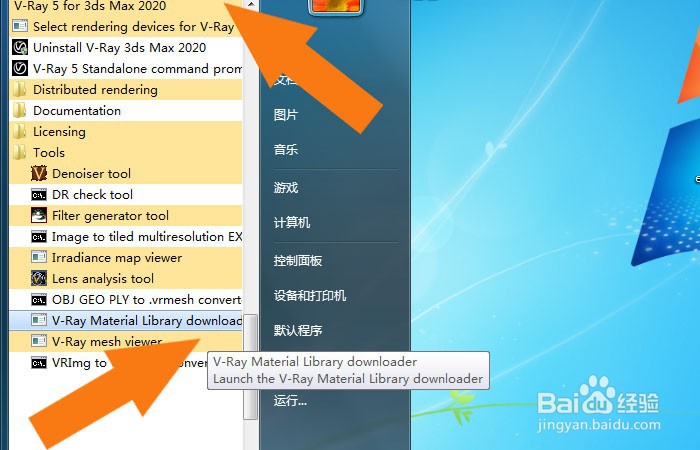 5/9
5/9接着,在弹出的材质库安装向导窗口中,鼠标左键单击浏览按钮,设置材质库的路径,并单击【下载】按钮,如下图所示。
 6/9
6/9然后,材质库程序自动安装,加载材质文件,如下图所示。
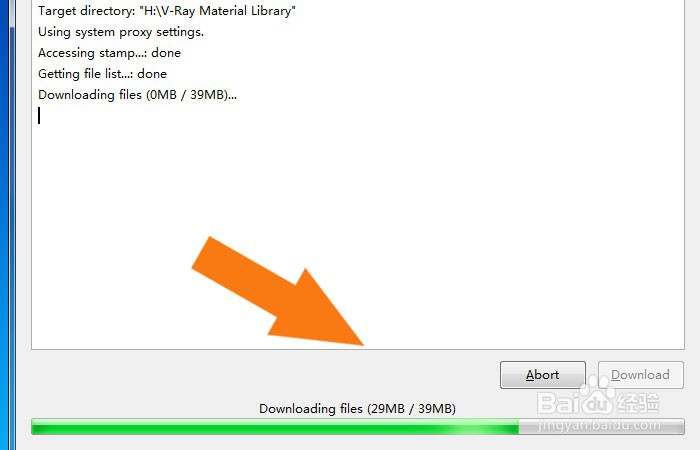 7/9
7/9接着,材质库安装好后,鼠标左键单击【关闭】按钮,如下图所示。
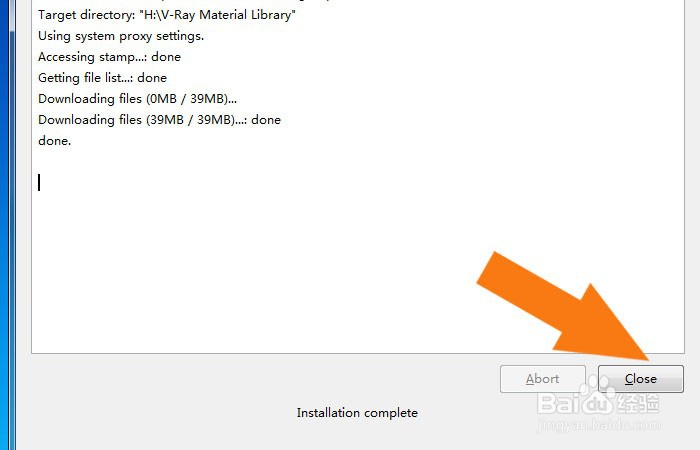 8/9
8/9然后,打开3dmax2020程序,鼠标左键单击左边工具栏中的材质球按钮,如下图所示。
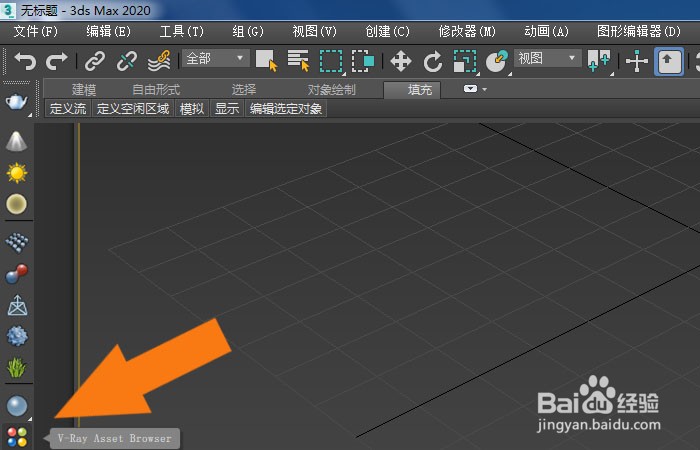 9/9
9/9最后,在材质库浏览窗口中,可以看到显示的材质了,如下图所示。通过这样的步骤和方法,就学会了在3dmax2020软件中使用VRay5材质库的方法了。
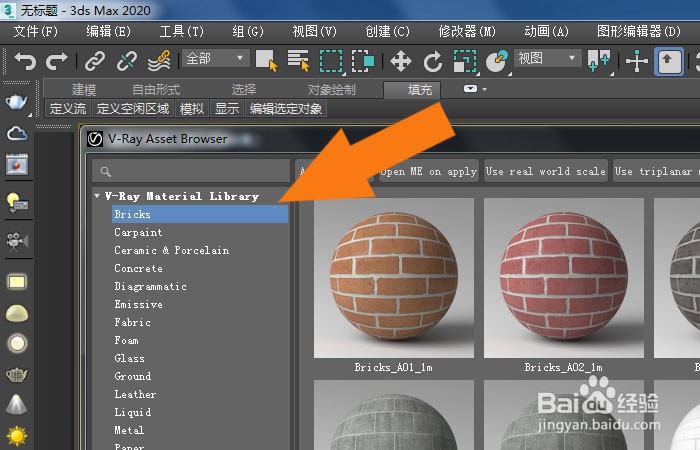 3DMAX2020软件教学模型制作动手动脑游戏
3DMAX2020软件教学模型制作动手动脑游戏 版权声明:
1、本文系转载,版权归原作者所有,旨在传递信息,不代表看本站的观点和立场。
2、本站仅提供信息发布平台,不承担相关法律责任。
3、若侵犯您的版权或隐私,请联系本站管理员删除。
4、文章链接:http://www.1haoku.cn/art_999415.html
上一篇:怎么做莴笋炒鸡丁
下一篇:SPSSAU如何进行二元logistic回归向前法?
 订阅
订阅